word文档是一款非常好用的文本处理软件,很多小伙伴基本上每天都会需要使用到该软件。我们在Word文档中有时候会需要插入一定的超链接,比如我们可以设置链接到指定网页的超链接,设置链接到本地文档的超链接,设置链接到当前文档其他位置的超链接等等。设置超链接后,后续可以按住Ctrl键的同时点击,快速访问指定内容,非常地方便。那小伙伴们知道Word文档中如何设置超链接吗,其实设置方法是非常简单的。我们只需要进行几个非常简单的步骤就可以实现了。接下来,小编就来和小伙伴们分享具体的操作步骤了,有需要或者是有兴趣了解的小伙伴们快来和小编一起往下看看吧!
第一步:双击打开需要设置为超链接的元素,可以是文字,形状等文档内的元素;
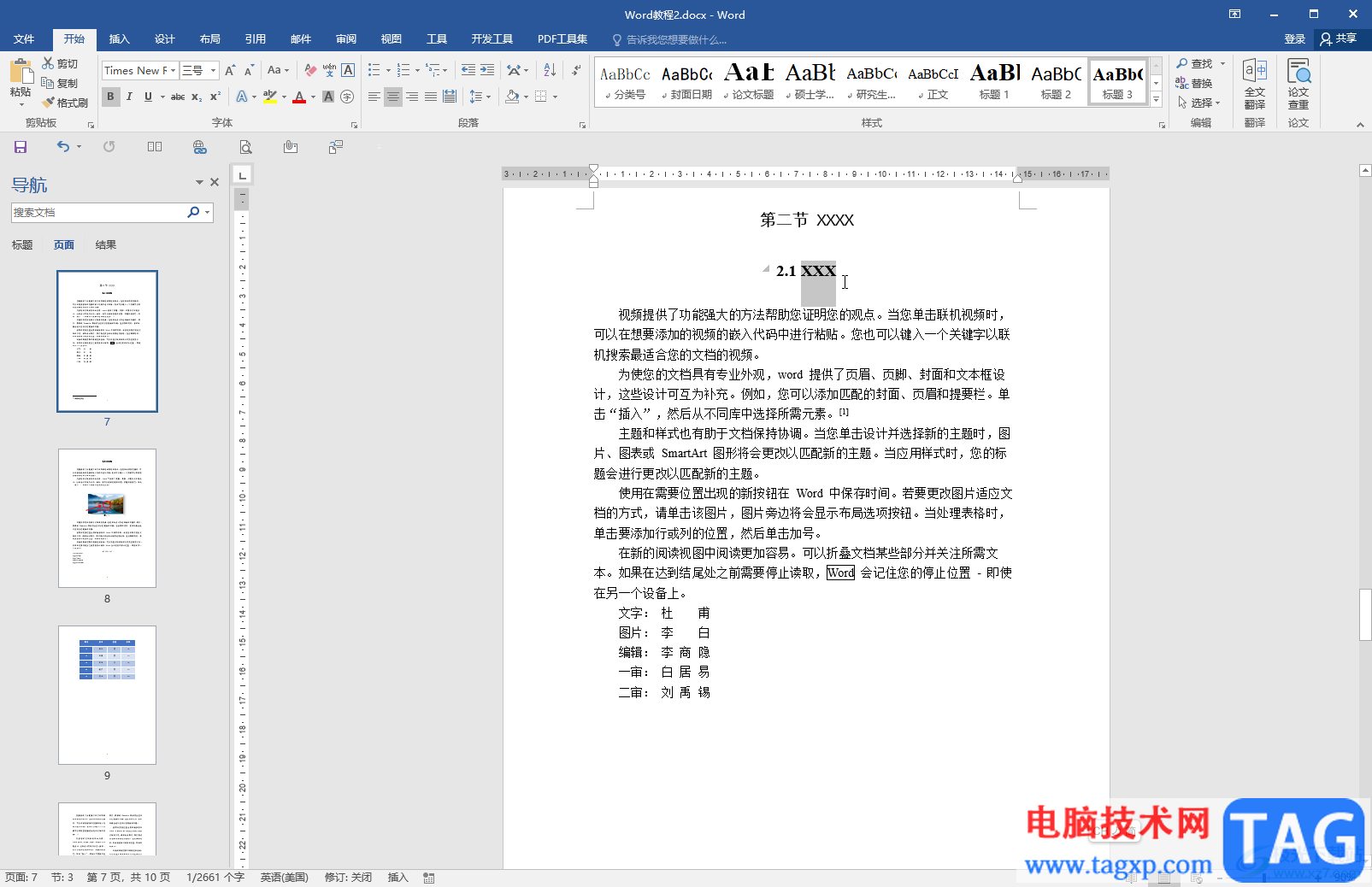
第二步:右键点击一下并选择“超链接”,或者点击“插入”选项卡中的“超链接”;
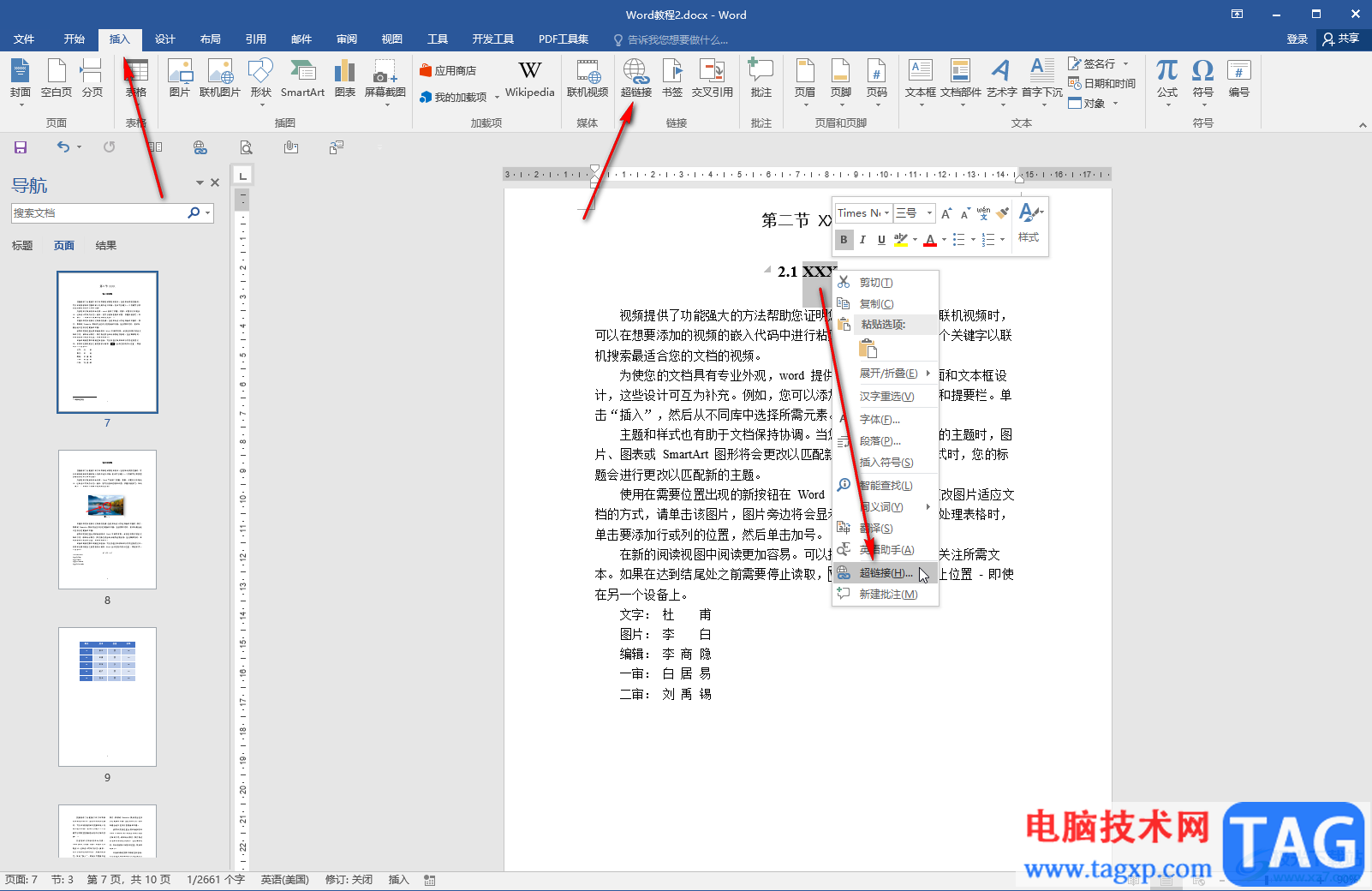
第三步:在打开的窗口中点击选择“现有文件或网页”,在地址处输入相应的网址并确定就可以了,也可以点击选择链接到本地文件,点击“当前文件夹”后浏览选择相应的文件就可以了;
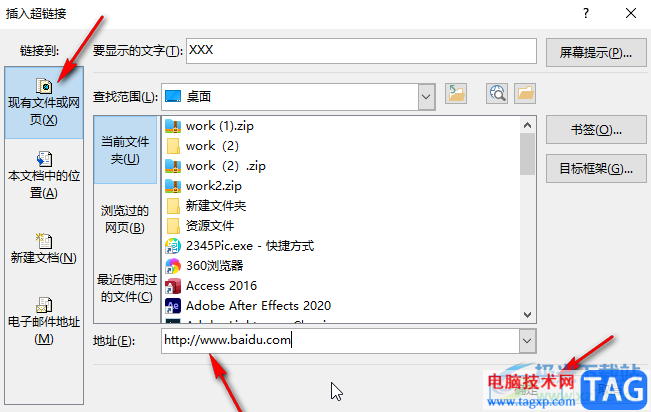
第四步:切换到“本文档中的文字”还可以谅解到当前文档的其他位置,小伙伴们在实际应用中可以按需设置;
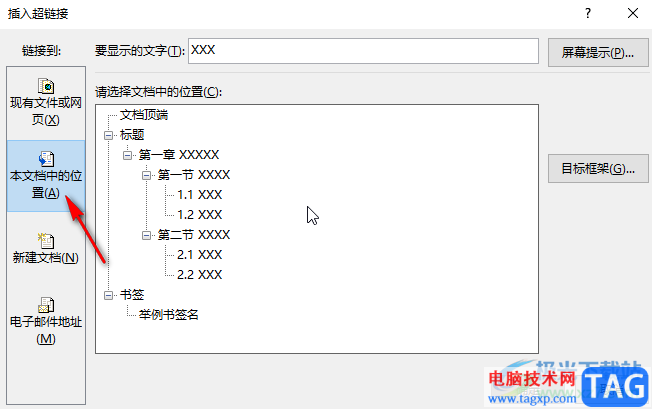
第五步:我们这里设置的是链接到指定网页,插入超链接后,文字会变成蓝色带下划线的效果,按住Ctrl键的同时点击可以快速访问相应网站。
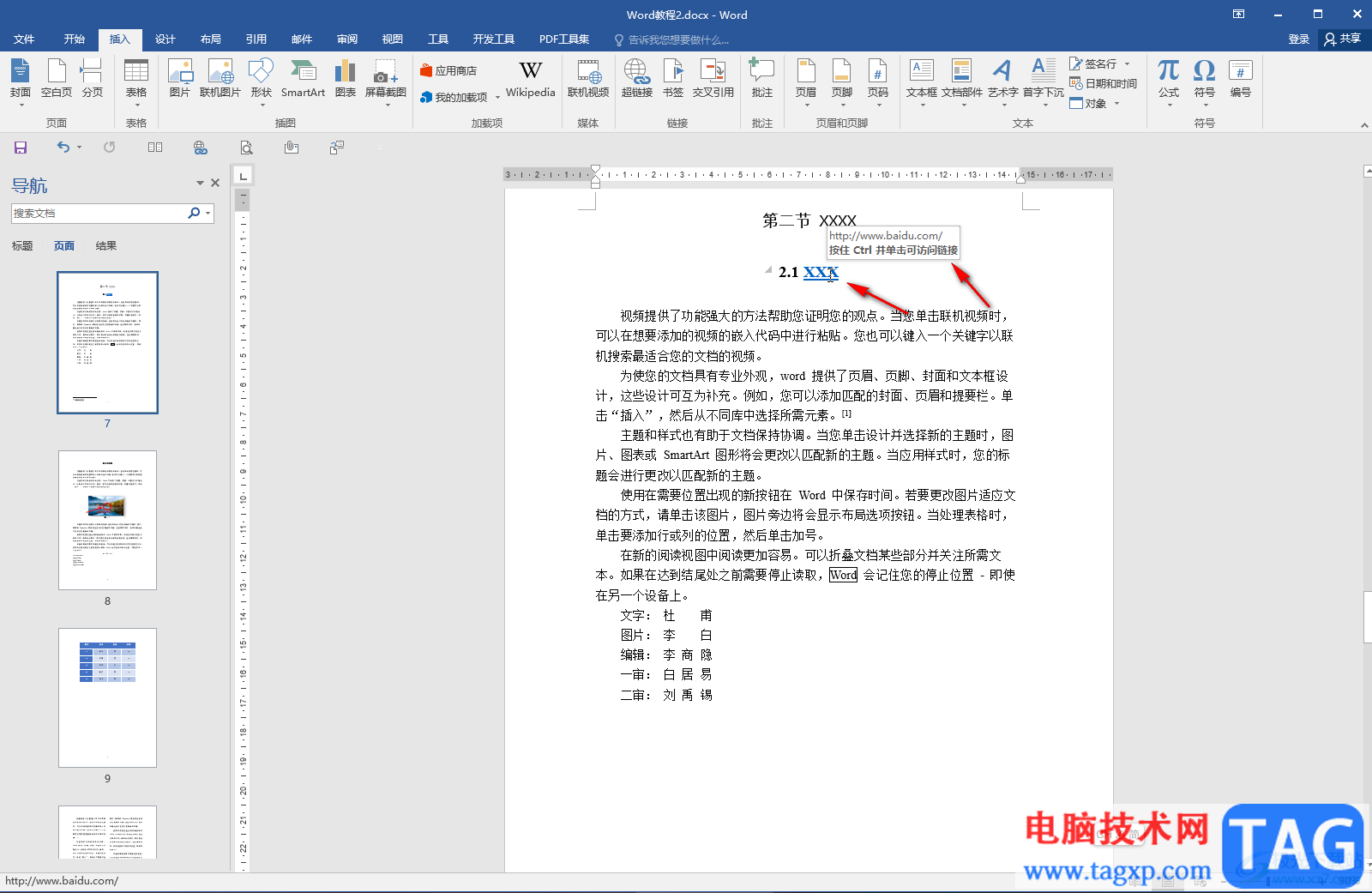
以上就是Word文档中插入超链接的方法教程的全部内容了。通过上面的教程我们可以看到,在“插入超链接”窗口,我们还可以点击设置屏幕提示等信息,小伙伴们可以根据自己的实际需要进行详细设置。
 Windows 10零日漏洞利用:尽管有补丁,该漏
Windows 10零日漏洞利用:尽管有补丁,该漏
Windows 10零日漏洞利用:尽管有补丁,该漏洞仍然存在 微软在夏......
 如何修复音频设备故障:音频设备不能正
如何修复音频设备故障:音频设备不能正
音频设备故障是一种常见问题,无论是高端音响系统还是普通耳......
 电脑声音问题分析与解决:没有声卡驱动
电脑声音问题分析与解决:没有声卡驱动
电脑声音问题是许多用户在日常使用中经常遇到的难题,特别是......
 老电脑升级指南:如何使老电脑焕发新生
老电脑升级指南:如何使老电脑焕发新生
许多人认为老电脑早已过时,无法满足现代的使用需求。实际上......
 电源选择的注意事项:如何判断电源瓦数
电源选择的注意事项:如何判断电源瓦数
电源作为计算机系统的重要组成部分,其选择直接影响到整个系......

作为一款专业的文字处理工具,word软件为用户带来了许多的便利和好处,其中强大且丰富的功能,让用户可以对文字段落的样式进行设置,或是对页面布局重新调整等,总之只要是关于文字编...

Word文档是很多小伙伴都在使用的一款软件,在其中我们有时候会添加一定的页眉页脚内容。添加页眉页脚后,有的小伙伴会发现文档上方出现了一条横线,如果我们不需要这条横线,希望将其...
常用Word的朋友都知道这些快捷键,其实记住了使用起来还是很方便,最主要的是能够提高效率,节约时间,呵呵。 快捷键及作用: # Ctrl+Shift+Spacebar 创建不间断空格 Ctrl+ -(连字符) 创...

Word文档是一款非常受欢迎的文字处理软件,在其中我们可以进行各种文字的专业化编辑与处理,很多小伙伴们基本上每天办公时都会需要使用到该软件。在Word文档中编辑文本内容时,有时候会...

有的小伙伴在使用WPS软件对文字文档进行编辑时会给文档添加图片,对于添加好的图片,在WPS中我们还可以对其进行二次编辑。有的小伙伴想要给文档中的图片添加马赛克,遮住部分图片,但又...

很多小伙伴在对文字文档进行编辑时还是会选择使用Word程序,因为Word程序中的功能十分的丰富,并且操作简单,能够帮助我们提高对文字文档的编辑效率。有的小伙伴在使用Word程序编辑文字文...

word软件是一款专业的文字处理工具,用户一般用来编写文章、写毕业论文或是修改文档格式等,只要是关于文字处理的,都可以在word软件中来解决,因此word软件收获了不少用户的称赞,用户在...
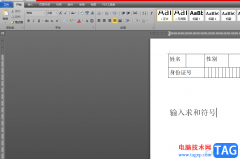
相信大部分的用户都使用过word软件来编辑文档文件,在编辑的过程中可以体验到强大功能带来的便利,能够有效避免复杂且重复的操作过程,为用户节省了不少的编辑时间,因此word软件成为了...

在使用Word编辑文章时,很多小伙伴都会在输入文字时遇到文字间距突然变得很大的情况,一般出现了这种情况都有两种可能,一种是我们将文字的对齐方式改为了分散对齐,另一种是我们将文...

用户在word软件中会发现这款办公软件有着许多很多实用且专业的功能,给用户带来了许多的好处,同时也满足了用户不同的需求,当用户在word软件中编辑文档文件时,可以根据自己的需求来使...
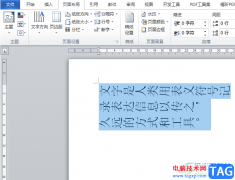
越来越多的用户接触到word软件,这款办公软件中专业且丰富的功能,能够很好的满足用户的各种编辑需求,可以进一步提升用户的编辑效率,当用户在使用这款办公软件时,可以按照自己的需...
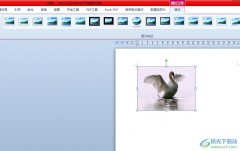
word是许多用户很喜欢使用的一款办公软件,它可以让用户用来写文章、日记或是论文等文件,为用户带来了不错的使用体验,因此word软件深受用户的喜爱,当用户在word软件中编辑文档文件时,...

Word是一款功能十分丰富的文档编辑程序,在Word中我们可以给文档添加图片、图表或是表格等内容,还可以设置文档的格式,在文档中添加目录。有的小伙伴在添加目录时会使用目录工具,也有...

在举办会议或者进行评比时,需要对相关的人员姓名按照姓氏笔划进行排序。 首先,将需要排序的姓名写出来,每个姓名要占一行,即输入结束后需按回车换行,选中所有需要排序的姓...

Word文档是很多小伙伴都在使用的一款软件。在其中我们可以使用各种专业化的功能对文本内容进行编辑和处理。如果我们希望在Word文档中批量删除多余的回车符,小伙伴们知道具体该如何进行...